Comment Modifier la Largeur de Colonne du PDF | MoreApp
Personnalisez le rapport PDF en modifiant la largeur de colonne standard à votre convenance.
Vous n'avez pas encore de compte MoreApp ? Inscrivez-vous dès maintenant.
Ces dernières sont disponibles dans les formules Branche, Arbre et Forêt. Découvrez nos formules.
1. Activez le Mode Avancé
Accédez à la Plateforme MoreApp. Créez ou sélectionnez votre formulaire puis cliquez sur Modifier le formulaire.
Une fois votre formulaire finalisé, rendez-vous sur l'onglet Email et activez le mode Avancé. Les modifications apportées à votre formulaire ne sont pas automatiquement mises à jour dans le rapport PDF.
Lorsque vous ajoutez un nouveau widget à votre formulaire, ajoutez-le manuellement au rapport PDF à l'aide du code HTML ou cliquez sur Réinitialisation dans le coin inférieur droit de l'onglet Email.
MoreApp mettra à jour les nouveaux widgets dans l'ordre avec leurs emplacements dans votre formulaire.
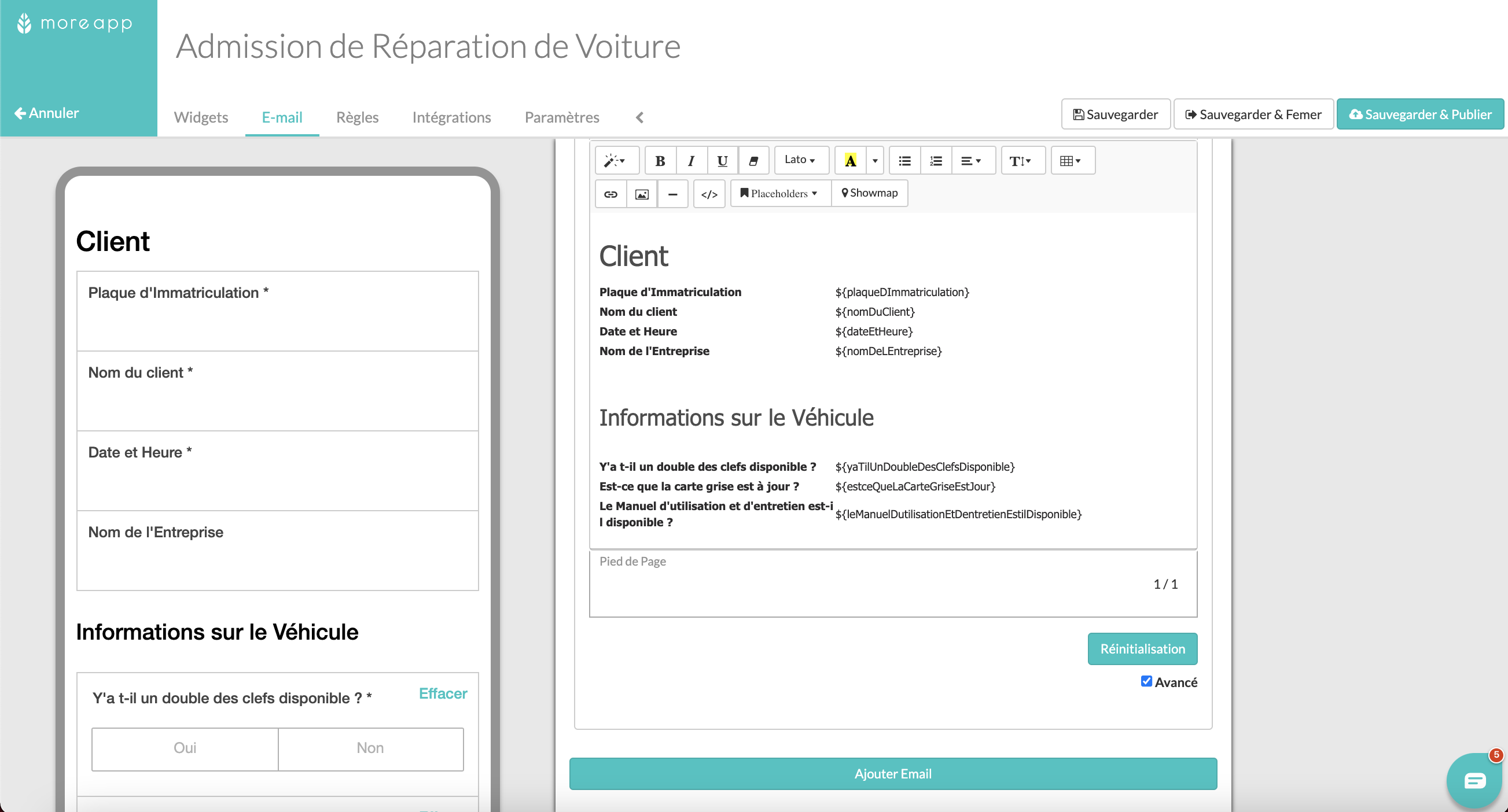
2. Ajustez la largeur de la colonne
Dans l'onglet Email, vous pouvez retrouver la code view () dans les paramètres du PDF. Cliquez sur <\> et le code HTML s'affiche.
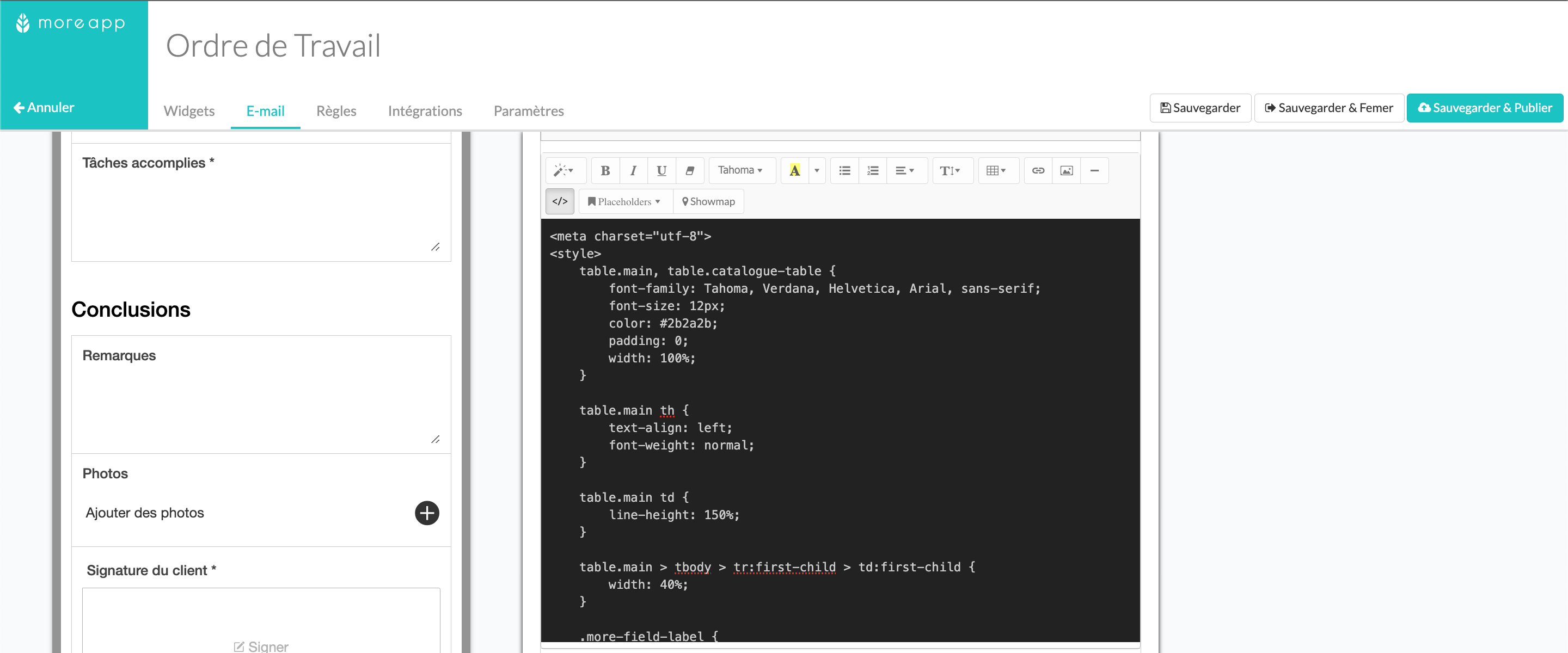
Recherchez dans le code HTML (ctrl+f pour Windows/cmd+f pour Mac) la mention "40%".
40% représente la largeur de colonne actuelle à partir de la colonne de gauche du fichier PDF standard généré.
Ajustez la largeur de la colonne au pourcentage de votre choix, par exemple 30%.
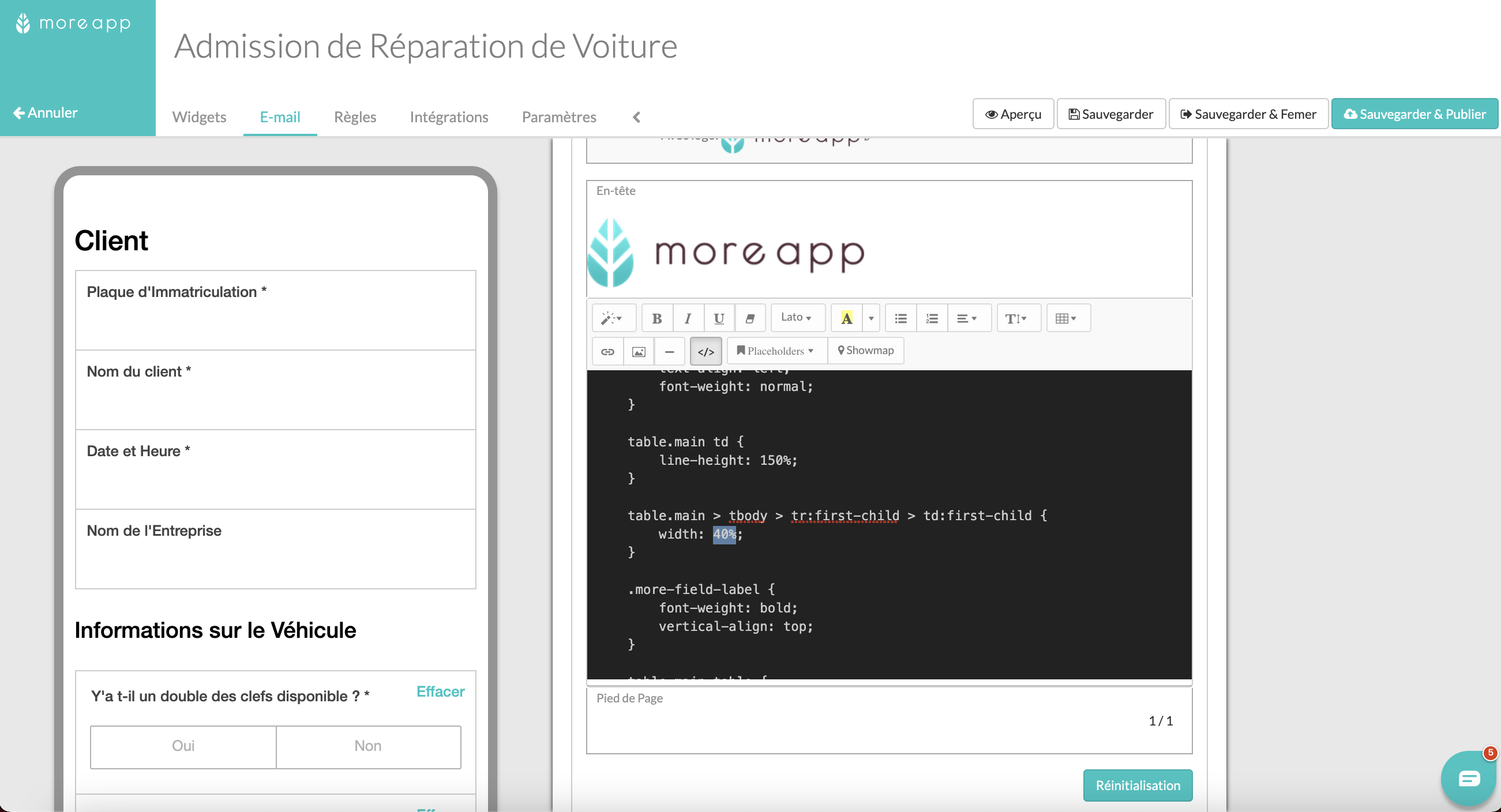
Recherchez ensuite la mention "60%" dans le code HTML et remplacez-la, par exemple par 70%.
Juste au-dessus de "60%", vous pouvez observer à nouveau la mention "40%". Modifiez également ce pourcentage en l'ajustant à 30%. La largeur de votre colonne de gauche est donc désormais égale à 30% , au lieu du pourcentage standard de 40%.
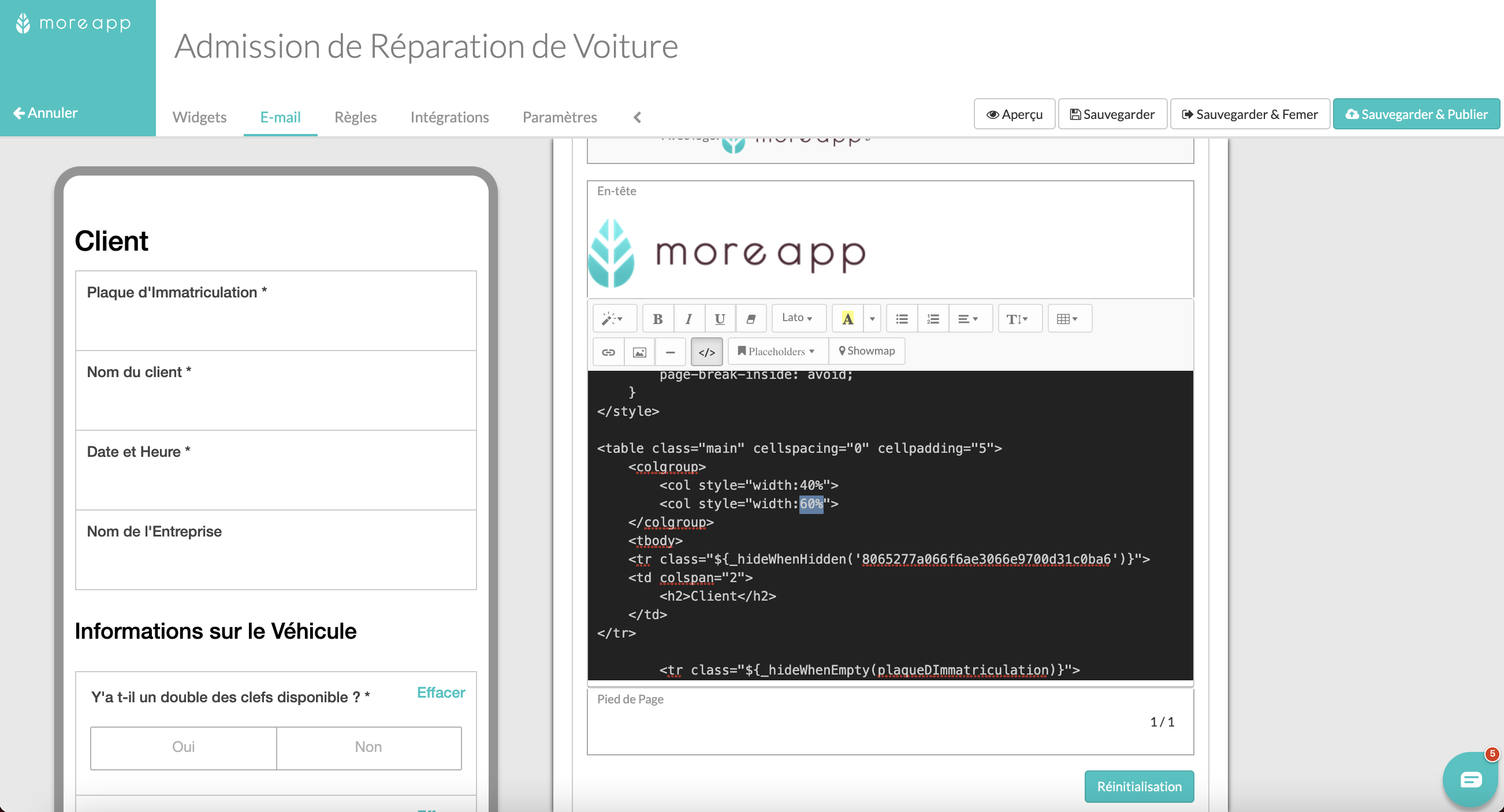
Une fois l’ajustement terminé, cliquez sur Sauvegarder & Publier.
3. Testez le formulaire
Testez les nouveaux paramètres PDF en actualisant l'application et en remplissant un formulaire. Vous pouvez répéter le processus jusqu'à ce que vous ayez trouvé une largeur de colonne qui corresponde à vos besoins !
Vous voulez être le premier à voir nos derniers tutoriels ? Allez sur notre chaîne YouTube et cliquez sur le bouton S'abonner !